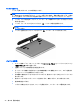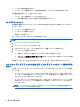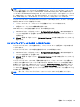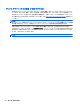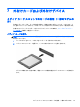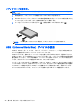Reference Guide-Windows 8
バッテリの取り外し
バッテリを取り外すには、以下の操作を行います。
注意: コンピューターの電源としてバッテリのみを使用しているときにそのバッテリを取り外す
と、情報が失われる可能性
があります
。バッテリを取
り外す場合は
、情報の損失
を防ぐため
、作業中
のデータを保存してから Windows の通常の手順でコンピューターをシャットダウンしてください。
1. バッテリ ベイが手前を向くようにして、コンピューターの底面が上になるように安定した平らな
場所に置きます。
2. バッテリ リリース ラッチをスライドさせて(1)、バッテリの固定を解除します。
注記: バッテリ リリース ラッチは、同時にスライドさせることも、1 つずつスライドさせる
こともできます。
3. バッテリを回転させるようにして引き上げて(2)、コンピューターから取り外します。
バッテリの節電
●
スタート画面で「コントロール」と入力して[コントロール パネル]→[ハードウェアとサウンド]→
[電源オプション]の順に選択します。
●
[電源オプション]で低消費電力設定を選択します。
●
ネットワークに接続する必要がないときは無線接続と LAN 接続をオフにして、モデムを使用す
るアプリケーションを使用後すぐに終了します。
●
外部電源に接続されていない外付けデバイスのうち、使用していないものをコンピューターから
取り外します。
●
使用していない外付けメディア カードを停止するか、無効にするか、または取り出します。
●
画面の輝度を下げます。
●
しばらく作業を行わないときは、スリープを開始するか、コンピューターの電源を切ります。
42
第 6 章 電源の管理